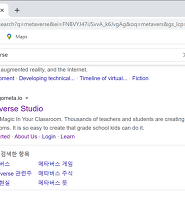| 일 | 월 | 화 | 수 | 목 | 금 | 토 |
|---|---|---|---|---|---|---|
| 1 | 2 | 3 | 4 | 5 | ||
| 6 | 7 | 8 | 9 | 10 | 11 | 12 |
| 13 | 14 | 15 | 16 | 17 | 18 | 19 |
| 20 | 21 | 22 | 23 | 24 | 25 | 26 |
| 27 | 28 | 29 | 30 |
- 다주택임대
- 오라클 데이터베이스 내장함수
- Google vs MicorSoft
- bard 100% 신뢰금지
- 데이터 리터러시
- 공개서적
- 나는 어디로?
- 주택임대사업자
- 임대소득외 추가소득이 있을 경우
- 오피스텔투자
- 상업시설용지 분양
- 파이썬 TypeError
- 종합소득세
- 가장 인기있는 파이썬 패키지
- Python
- Google vs OpenAI
- 가장 많이 사용되는 파이썬 라이브러리
- 2룸 오피스텔 투자
- 가장 인기있는 파이썬 라이브러리
- 소형주택 세액감면
- 주상복합용지 분양
- 가장 많이 사용되는 파이썬 패키지
- 종합과세
- chatgpt vs bard
- robux
- 라이브러리 vs 패키지
- PostgreSQL
- 갤럭시탭 with Pen
- chatgpt 100% 신뢰금지
- 전세보증보험
All thing of the world!
roblox studio로 게임 만들기 part.1 본문
자 이제 여러분은 roblox에 게임을 배포하려는 동기가 생겼다.
roblox에서 게임을 만들어 배포하는 이유는 전편 참조 바란다.
* roblox로 돈벌기 : atotw.tistory.com/3
roblox로 돈 벌기
roblox로 돈 버는 게 가능할까? Yes! 그렇다. roblox의 경제시스템은 다음과 같다. roblox는 freemium/premium 모델을 채용했다. freemium : 돈 안 내고 쓰는.. premium : 돈 내고 즐기는.. roblox는 돈을 내지 않..
atotw.tistory.com
roblox game을 만들 수 있는 roblox studio는 roblox 홈페이지에서 다운로드 가능하다.
* 다운로드 : www.roblox.com/create
Create - Roblox
Create anything you can imagine with Roblox's free and immersive creation engine. Start creating games today!
www.roblox.com
roblox studio로 만든 게임은 pc 환경, 스마트폰 환경 등 다양한 플랫폼에서 작동이 가능하니, 플랫폼 걱정은 접어두고~
간단하게 설치해서 달달한지 맹맹한지 살짝 간만 좀 보기로 하자.
거두절미하고, roblox studio를 설치하고 작동시켜 본다.
바탕화면에 생성된 단축키 클릭~

참고로, 작동환경은 그리 높은 사양을 요구하지 않는 듯하다.
저자의 노트북은 non그래픽 작업용 pc환경임에도 큰 무리 없이 돌아간다.
* 저자의 노트북 사양
- OS : Microsoft Windows 10 Home
- 프로세서 : Intel(R) Core(TM) i5-5200U CPU @ 2.20 GHz, 2201 Mhz, 2 코어, 4 논리 프로세서
- RAM : 8.00GB
* 저자의 노트북 사양에서 roblox studio에서 탬플릿 선택까지 한 상태의 자원점유율
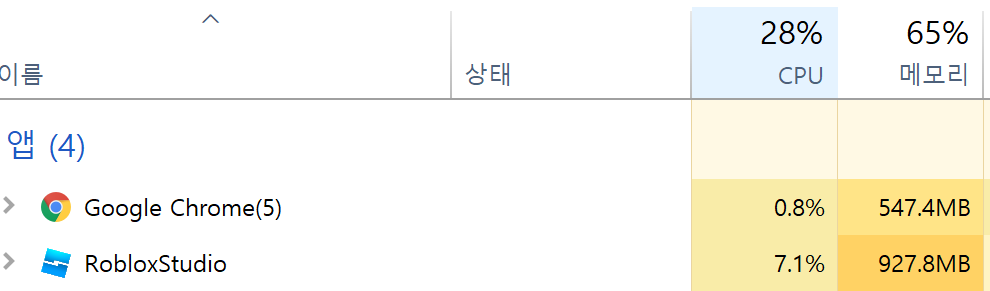
로그인 창에서 로그인을 하면.. (여기서 user계정은 studio계정과 동일하다)
템플릿을 고르라는 창이 뜬다

처음부터 맨땅에서 모든 것을 다 만들 수도 있지만,
템플릿을 제공하여 웬만한 모든 것을 이미 모두 만들어 놓은 템플릿에서 일정 부분 수정, 추가해서 게임을 생성해 낼 수 있다.
템플릿을 보면 왠만한 주제의 게임 템플릿은 다 있는 듯하다.
우선 Combat 템플릿을 선택해보자.
Combat 템플릿을 선택하면 아래와 같은 화면이 딱~ 펼쳐진다.

음? 뭐하라는 거지?
당황하지 말고 개발환경 UI를 좀 들여다보자.
다행히 UI는 친절하게도 무려 한글이다.
한글이지만, 개발이나 IT 쪽에 혹은 게임 프로그래밍에 전혀 사전 지식이 없다면,
한글은 한글이 아님을 이해하니 UI에 대해 간략히 소개한다.
위쪽에 붙어 있는 것은 메인 메뉴들.. 다들 엑셀은 사용해 보았을 테니 쉽게 이해 가능할 것이다.

다음은 좌측 개체 도구 관련 메뉴

다음은 중앙에 게임이 구현된 화면이 위치한다.
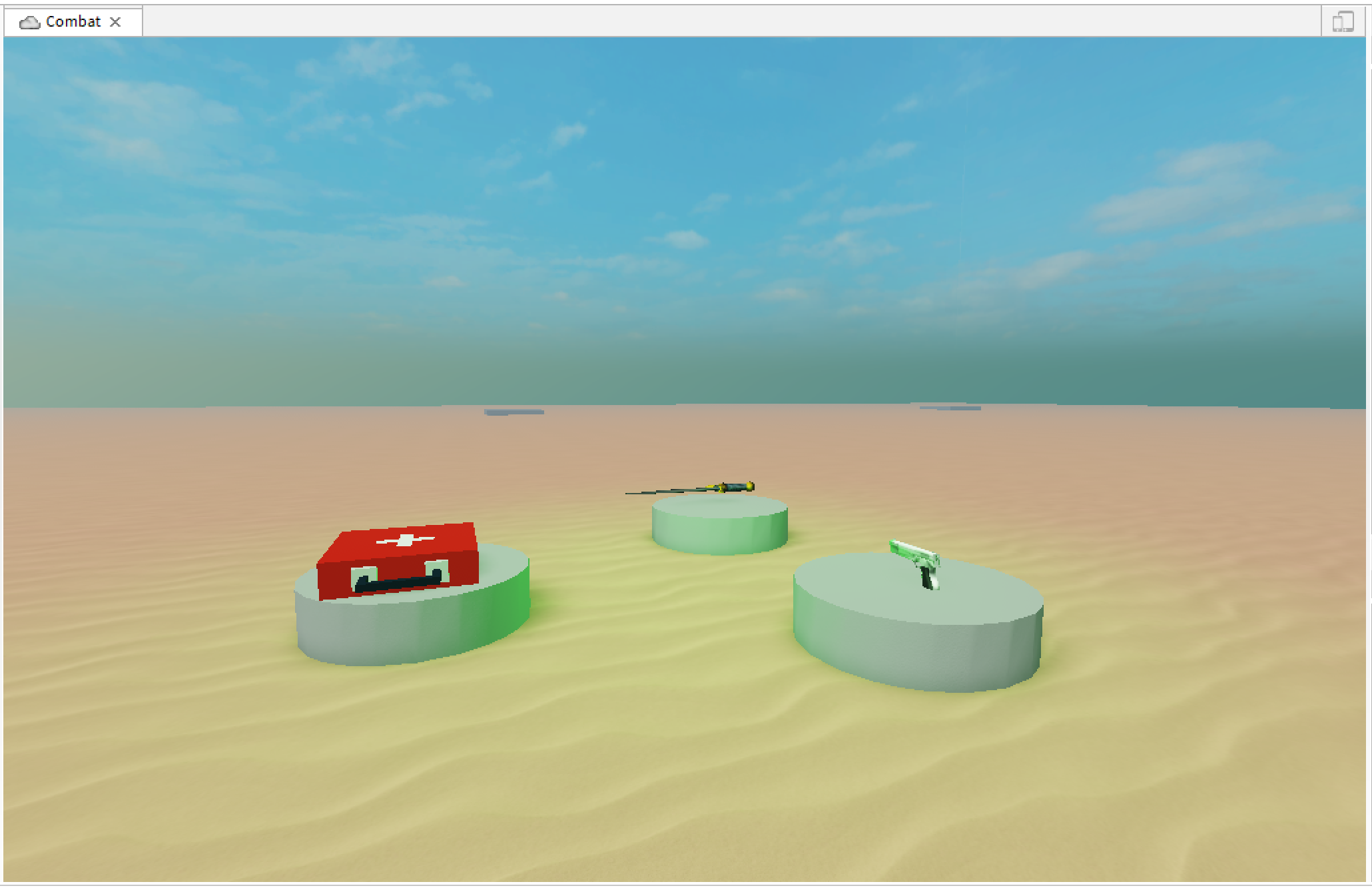
다음은 우측 속성 화면.
이건 여러분이 개체란 개념과 속성이란 개념을 알아야 이해 가능한 부분이다.
간단히 설명하면 위 그램에서 권총이 보일 것이다. 권총이란 것은 개체이고 권총 색상은 속성이다.
만약 권총 색상을 빨간색으로 변경하고 싶다면 속성을 조정할 수 있다.
고로, 아래 속성 창에서 다양한 개체의 속성을 변경을 할 수 있다는 것이다.

자 그럼 살짝 개체 얘기와 속성 얘기로 피곤한 머리를 쉬게 하기 위해, 마법을 보여주겠다.
아무것도 조정하지 않고, 아무것도 하지 않은 상태에서 게임을 바로 실행할 수 있다.
* "플레이" 버튼 클릭! (플레이 버튼은 개발한 것을 실제로 동작시켜 보는 일)

실행을 시키면 아무것도 개발한 내용이 없지만 아래 화면 같이 실제 게임이 구동되는 모습을 볼 수 있다.

레고 한 마리가 나타난 황량한 사막이다. ㅎㅎ
노란색의 레고는 바로 당신 자신이다.
당황스럽지만... 이것저것 눌러본다..
PC게임을 해본 사람은 대충 눈치껏 레고를 이동시키기 위해 키보드 WASD를 눌러볼 것이다.
앗! 역시 레고가 움직이다. (역시 나는 천재인 건가? ㅎㅎ)
다음.. 저 앞의 좌상단에 뭔가 보이는 데로 한번 가본다.

가보니 구급 킷, 칼, 총이 보인다. 집어 들자.
집어 드는 방법은 가까이 가면 자동으로 픽업된다.
권총을 집어 든 모습이다.

쏴보자! (쏘기 전 주의 : 스피커를 좀 크게 들어 놓아라!)
마우스 왼쪽 클릭!
우와~~ 탕! 탕! 탕!
총쏘기에 성공했다. (너무 쉬운데? 정말 천잰가?)
슈팅게임을 머리에 그려본다면.
실제 게임 환경에서 저 총이나 칼을 들고 상대편을 킬 하는 것일 거고...
저 구급키트는 총이나 칼을 맞았을 때 약을 바르는 것일거고...
자 이렇게 여기까지 간을 살짝 보았다..
여기까지 따라온 사람은 분명 좀 더 높은 사양의 자동소총이나, 장애물, 건축물 등을 추가해 보고 싶어 할 것이고...
색상이나 여러 가지 것을 변화시켜 보고 싶어 할 것이다.
커스토마이징은 다음 편에서 다뤄보기로 하자.
'IT' 카테고리의 다른 글
| Oracle(오라클) Redo and Undo (0) | 2021.04.03 |
|---|---|
| IT 진로/취업 조언 상담 (feat.20년 현직자 조언) (8) | 2021.04.01 |
| 최신 구글 검색 최적화(SEO) 트렌드 - Google Passage Ranking (구글 단락 랭킹) (0) | 2021.03.27 |
| 로블록스(로브록스,Roblox)로 돈 벌기 (0) | 2021.03.20 |
| 메타버스? 로브록스? 로블록스(ROBLOX)! (0) | 2021.03.20 |